คุณพร้อมที่จะเพิ่มความตื่นเต้นให้กับกิจกรรมในห้องเรียนคืนเกมหรือการรวมตัวของครอบครัวแล้วหรือยัง? มองไม่เพิ่มเติม! เราได้เตรียมคําแนะนําทีละขั้นตอนที่สมบูรณ์เกี่ยวกับวิธีการสร้างเกม Jeopardy บน PowerPoint!
Jeopardy เป็นรายการตอบคําถามอันเป็นที่รักมานานแล้วซึ่งท้าทายผู้เข้าร่วมในการแสดงความรู้ในหัวข้อที่หลากหลาย และตอนนี้เราจะให้มันบิดสร้างสรรค์และแบ่งปันวิธีที่คุณสามารถนําความตื่นเต้นของอันตรายลงในงานนําเสนอ PowerPoint ของคุณเอง
ส่วนที่ดีที่สุดคือเราได้นําการทํางานหนักออกมาให้คุณ – เราได้เตรียมเทมเพลต Jeopardy PowerPoint ที่ดาวน์โหลดได้ซึ่งคุณสามารถดาวน์โหลดและใช้งานได้ทันที คุณพร้อมที่จะเปลี่ยนเซสชันเกม PowerPoint ของคุณแล้วหรือยัง? มาเริ่มกันเลย!
อันตรายคืออะไร?
Jeopardy เป็นรายการตอบคําถามที่มีรูปแบบแบบทดสอบที่ไม่เหมือนใคร ซึ่งผู้เข้าแข่งขันจะได้รับเบาะแสเรื่องไม่สําคัญและคาดว่าจะตอบในรูปแบบของคําถาม
Jeopardy เป็นที่รักของหลาย ๆ คนเนื่องจากมีประโยชน์มากมาย ได้แก่ :
- การเรียนรู้แบบโต้ตอบ: การเล่นอันตรายไม่เพียง แต่มีส่วนร่วมกับผู้เข้าร่วมอย่างแข็งขัน แต่ยังช่วยเพิ่มการเรียนรู้และการเก็บรักษาความรู้
- การคิดอย่างมีวิจารณญาณ: ในเกม Jeopardy ผู้เล่นวางกลยุทธ์วิเคราะห์เบาะแสและกําหนดคําตอบในลักษณะที่คมชัดแก้ปัญหาหลายอย่างในช่วงเวลาที่จํากัด
- การทํางานร่วมกันเป็นทีม: ขึ้นอยู่กับว่าคุณจัดโครงสร้างเกมอย่างไร Jeopardy ยังสามารถมีส่วนร่วมและส่งเสริมการทํางานเป็นทีมและความร่วมมือ
- ความบันเทิง: แน่นอนว่า Jeopardy เป็นเกมที่สนุกและน่าตื่นเต้นที่ส่งเสริมเสียงหัวเราะและความสนิทสนมกัน
- ความเก่งกาจ: อันตรายสามารถปรับแต่งได้สูงสําหรับหัวข้อต่างๆรวมถึงโอกาสต่างๆสามารถใช้เป็นเครื่องมือที่มีประสิทธิภาพสําหรับการศึกษาการฝึกอบรมและกิจกรรมสันทนาการ ยิ่งไปกว่านั้น Jeopardy ยังสามารถตั้งค่าและเล่นในแอปการนําเสนอ เช่น PowerPoint ซึ่งเราจะสาธิตในภายหลัง
เกม Jeopardy แบบดั้งเดิม

Jeopardy ถูกสร้างขึ้นครั้งแรกและเล่นในรายการเกมโชว์ของอเมริกา Jeopardy! ทุกอันตราย! เซสชั่นเกี่ยวข้องกับผู้เข้าร่วม 3 คนแข่งขันใน 3 รอบ: อันตราย!, Double Jeopardy! และ Final Jeopardy! ในทุกรอบผู้เข้าร่วมจะเลือกเบาะแสบนกระดานเกมที่มีหมวดหมู่และจํานวนเงินสดที่แตกต่างกัน พวกเขาจะได้รับเบาะแสเรื่องไม่สําคัญที่นําเสนอเป็นคําตอบซึ่งกําหนดให้พวกเขากําหนดคําตอบในรูปแบบของคําถาม ตัวอย่างเช่น เมื่อผู้เข้าแข่งขันเลือกหมวดหมู่ “ดาราศาสตร์ในราคา $200” เบาะแสที่ตามมาอาจอ่านว่า “วัตถุท้องฟ้าที่โดดเด่นในระบบสุริยะของเราได้รับการยอมรับว่าเป็นจุดแดงที่ยิ่งใหญ่” และคําตอบที่ถูกต้องก็คือ “ชื่ออื่นสําหรับดาวพฤหัสบดีคืออะไร” คุณได้รับส่วนสําคัญ
ภัยอันตราย! กลม:
ในรอบแรกผู้เข้าร่วมเล่นเกมตามที่อธิบายไว้ข้างต้น มีเบาะแส “Daily Double” 1 ข้อซ่อนอยู่บนกระดานเกม เมื่อผู้เข้าแข่งขันเลือกหนึ่งรายการ สามารถเดิมพันได้มากเท่าที่ต้องการจากแต้มที่เก็บไว้ หากพวกเขาทําให้ถูกต้องการเดิมพันของพวกเขาจะถูกเพิ่มเข้าไปในคะแนนของพวกเขา หากพวกเขาพลาดพวกเขาจะแพ้การเดิมพันและคะแนนที่เกี่ยวข้อง
อันตรายสองเท่า! กลม:
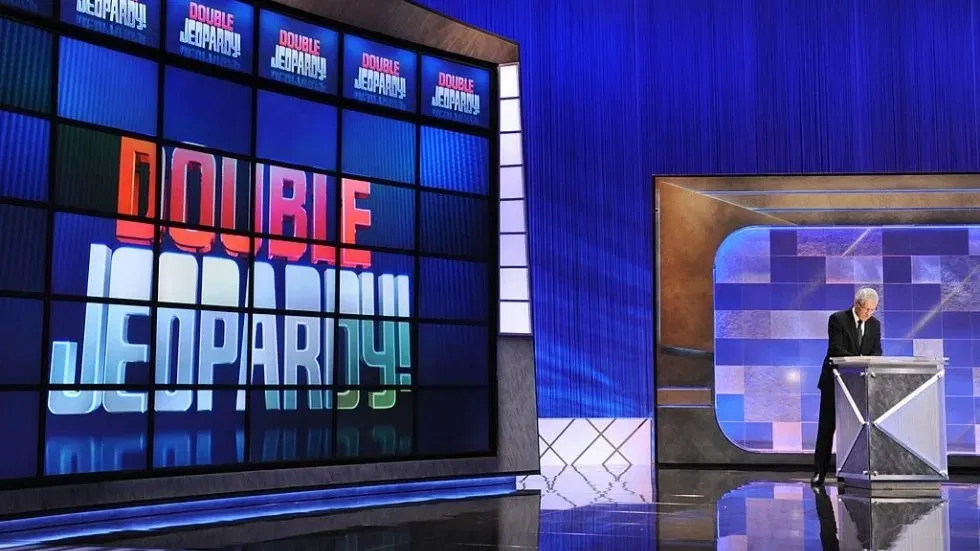
ในรอบที่สองสิ่งต่าง ๆ จะเผ็ดขึ้นเล็กน้อย มูลค่าเงินสดสําหรับเบาะแสเพิ่มขึ้นซึ่งหมายถึงคะแนนมากขึ้นสําหรับคําตอบที่ถูกต้อง เมื่อเทียบกับอันตรายปกติ! รอบนี้มี 2 เบาะแส “Daily Doubles!” ที่ซ่อนอยู่ใน Double Jeopardy! กระดานเกม ในทํานองเดียวกันเมื่อผู้เข้าแข่งขันเลือกหนึ่งรายการพวกเขาสามารถเดิมพันได้มากเท่าที่ต้องการจากที่เก็บคะแนน
อันตรายสุดท้าย!:
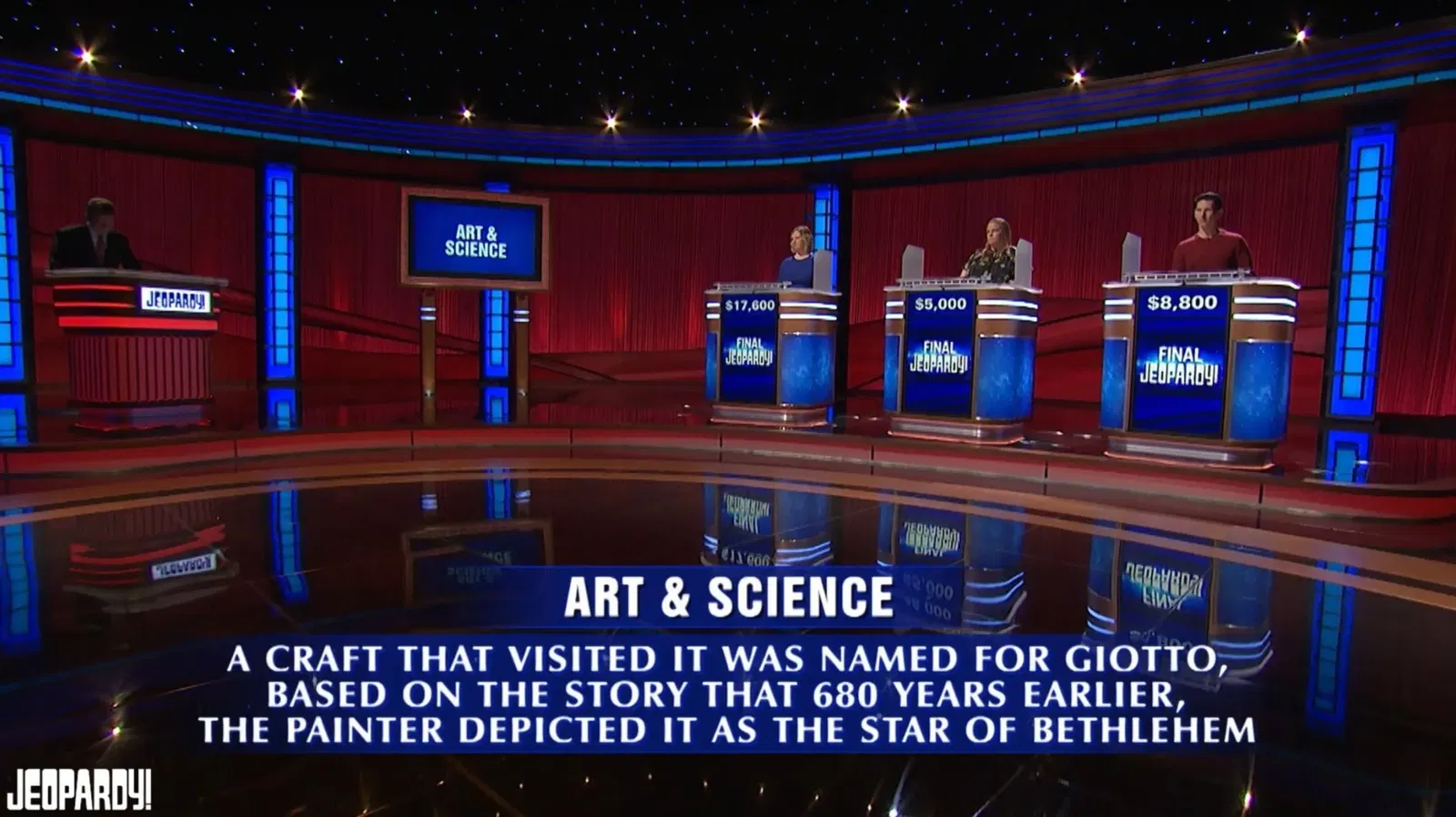
ตอนจบที่ยิ่งใหญ่หรือที่เรียกว่า Final Jeopardy! มีเพียงเบาะแสเดียว ผู้เข้าแข่งขันจะตัดสินใจว่าพวกเขาต้องการเดิมพันคะแนนเท่าใดขึ้นอยู่กับว่าพวกเขารู้สึกมั่นใจกับหัวข้อนั้นมากน้อยเพียงใด จากนั้นเมื่อเบาะแสถูกเปิดเผยพวกเขาจะต้องให้คําตอบภายในเวลาที่กําหนด คล้ายกับ “Daily Double” หากพวกเขาทําให้ถูกต้องคะแนนที่พวกเขาเดิมพันจะถูกเพิ่มเข้าไปในที่เก็บของพวกเขาและหากพวกเขาทําผิดพวกเขาจะสูญเสียคะแนนทั้งหมดที่พวกเขาเดิมพัน ใครก็ตามที่ได้รับคะแนนมากที่สุดในตอนท้ายของ Final Jeopardy! เป็นผู้ชนะของเกม!
Here are 30 Unusually Fun Final Jeopardy Questions for Game Nights that comes with a free downloadable template, too!
แม่แบบ PowerPoint อันตราย

ก่อนที่เราจะเริ่มต้นดาวน์โหลดแม่แบบ PowerPoint อันตรายของเราเพื่อให้คุณสามารถติดตามได้อย่างง่ายดาย! เทมเพลตประกอบด้วย:
- กระดานเกม
- ภัยอันตราย
- อันตรายสองเท่า
- อันตรายครั้งสุดท้าย
- เดลี่ ดับเบิล (Daily Double
- ตัวอย่างเบาะแสและคําตอบอันตราย
- องค์ประกอบของเกมแบบโต้ตอบ
- ลากและวางองค์ประกอบ
- ระบบ Gamification
Jeopardy PowerPoint Template
Turn your PowerPoint into a fun Jeopardy game experience now!
วิธีสร้างเกม Jeopardy บน PowerPoint (คําแนะนําทีละขั้นตอน)
การสร้างเกม Jeopardy บน PowerPoint เป็นเรื่องง่ายและสามารถทําได้ด้วยขั้นตอนง่ายๆเพียงไม่กี่ขั้นตอนโดยใช้เครื่องมือและวัสดุที่พร้อมใช้งาน ทําตามและคุณจะพร้อมที่จะโฮสต์ประสบการณ์เกม PowerPoint Jeopardy ที่น่าสนใจและ โต้ตอบ ได้อย่างรวดเร็ว!
สิ่งที่คุณต้องการ
- พาวเวอร์พอยท์
- ClassPoint
- วัตถุที่ ลากได้ของ ClassPoint
- แบบทดสอบแบบโต้ตอบของ ClassPoint
- คุณสมบัติการเล่นเกม ของ ClassPoint
- ตัวจับเวลาของ ClassPoint
Step 1: Set the Game Rules
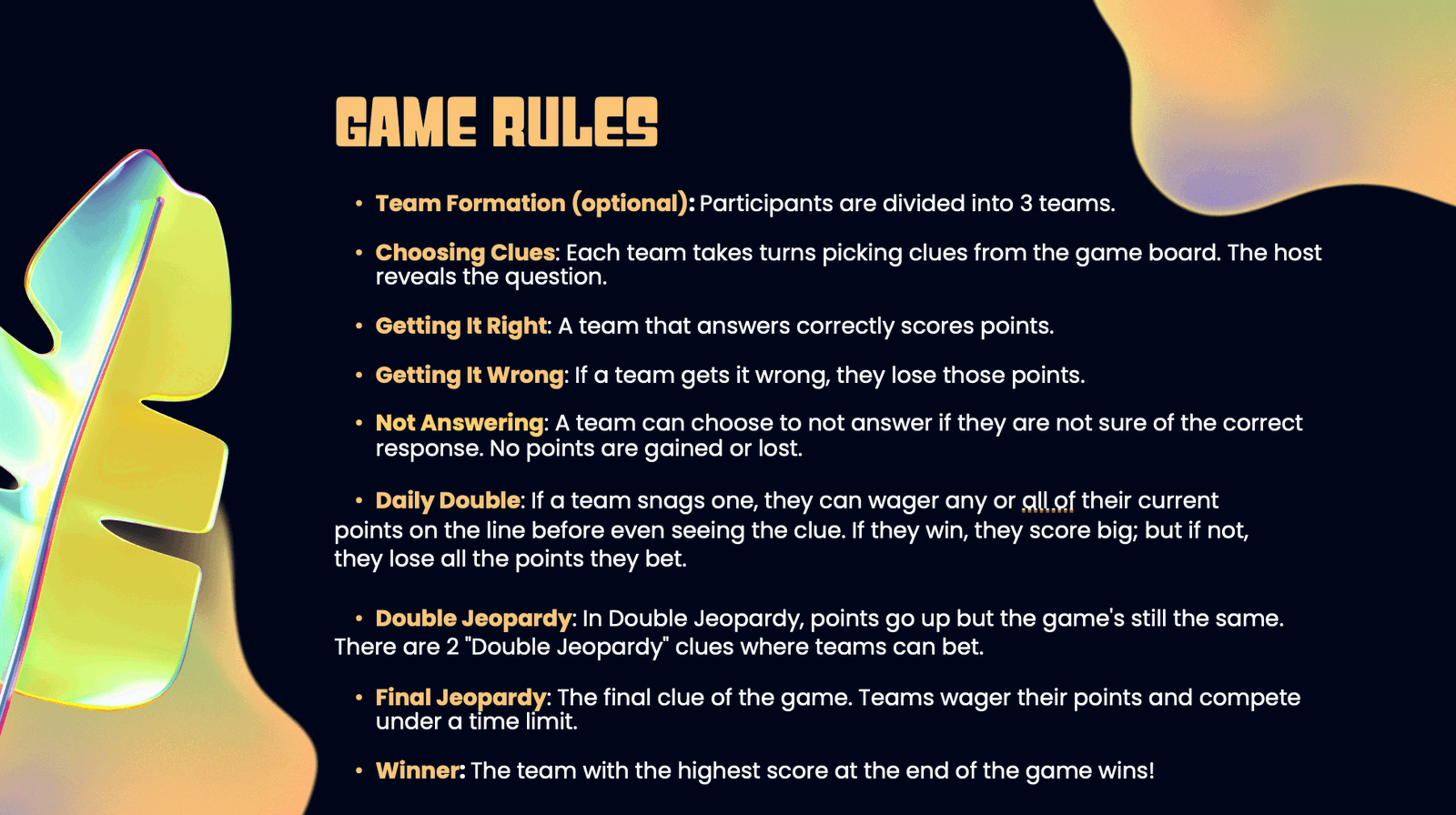
First, set the game rules on team formation, reward types, and game format. Jeopardy is a highly customisable and versatile game. Depending on you and your team’s preferences, you can modify the rules to better suit your needs. For instance, in a classroom setting, you may want to consider simplifying the Jeopardy game into just one round, and using points to replace cash values.
Generally, the game can be played by individuals or teams. Decide on the minimum and maximum point value of the game and the types of rewards, as well as if you want to follow the traditional Jeopardy game format of having additional rounds of Double Jeopardy and Final Jeopardy.
Step 2: Create a Game Board and Jeopardy Clues
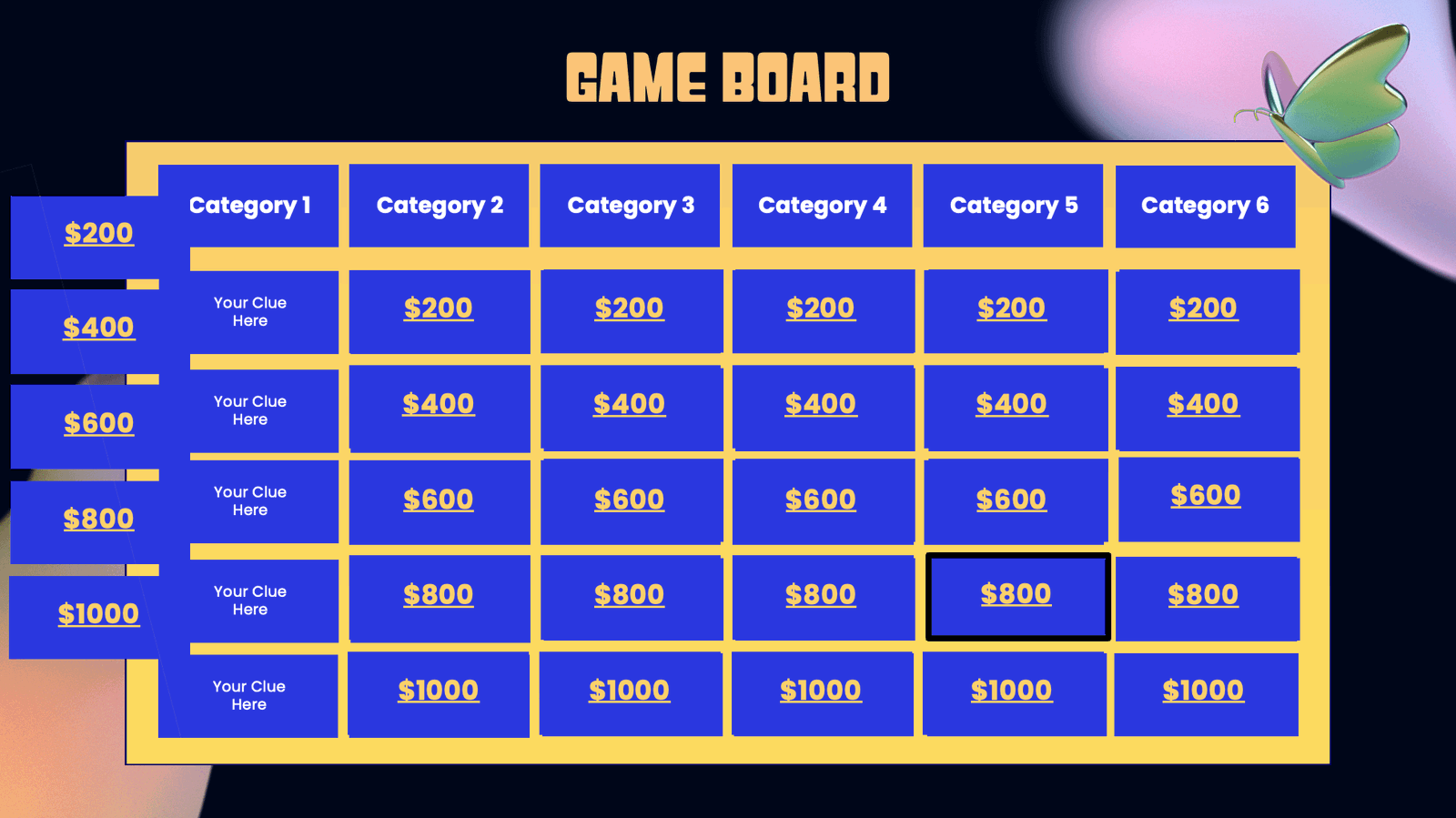
Once the game rules are set, set up a game board – the most essential element of a Jeopardy game! Create a table on PowerPoint, or use the template we have prepared. A game board should consist of 6 columns or categories of different quiz types, and under each column are 5 clues phrased in answer form, in increasing point value and difficulty.
Alternatively, depending on your preference, you can also create separate slides for each clue in PowerPoint.
Step 3: Decide on the Daily Doubles!
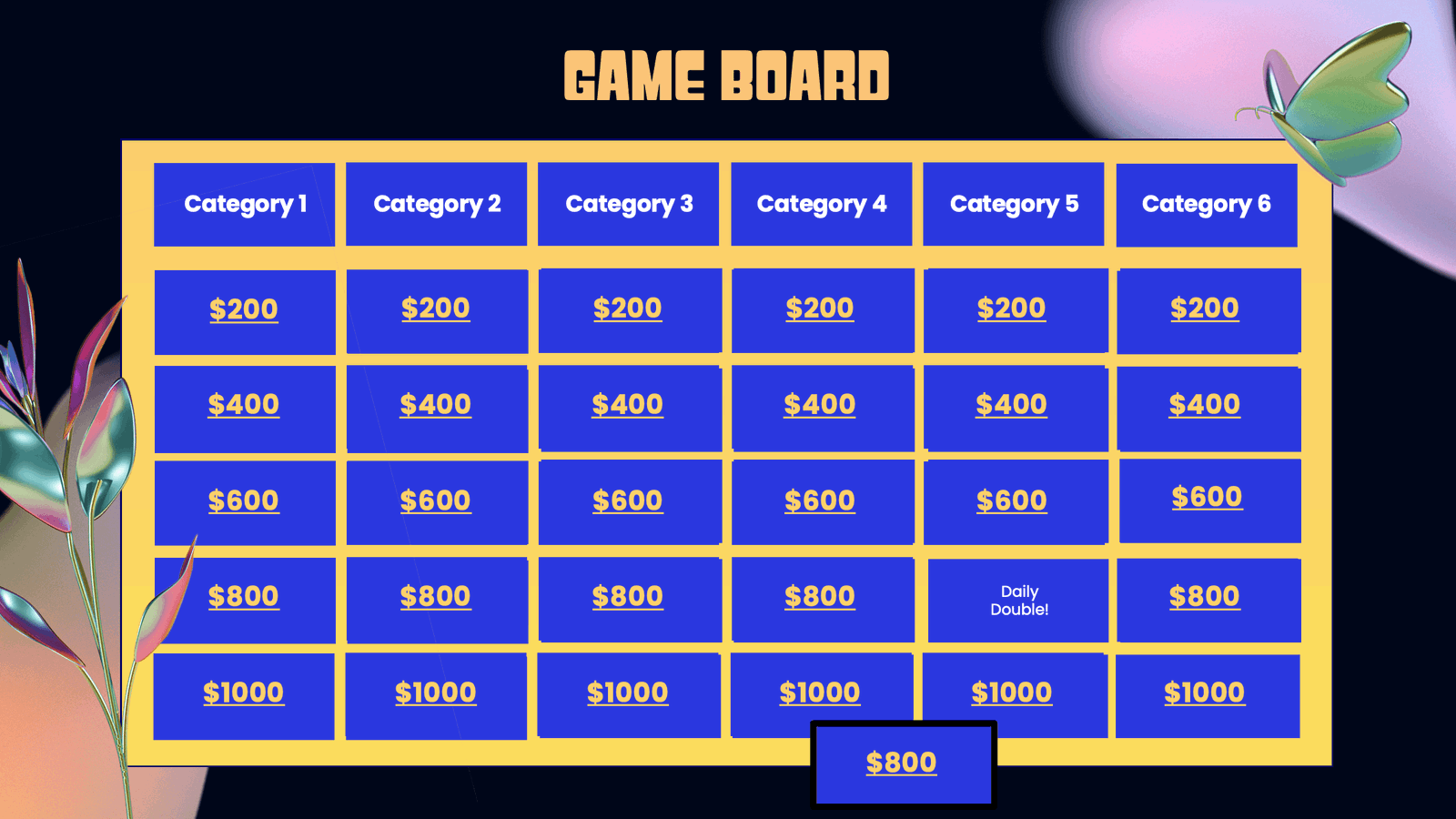
Next, pick at least 1 clue on the board to be the “Daily Double” – when picked, the contestant/contesting team wager any amount of points up to their current points. If they answer correctly, they win the round. If they don’t, they lose the points.
📝 Note: If you are playing the Double Jeopardy round, pick 2 clues from the board to be the “Daily Double”.
Step 4: Create the Clues for Double Jeopardy and Final Jeopardy!
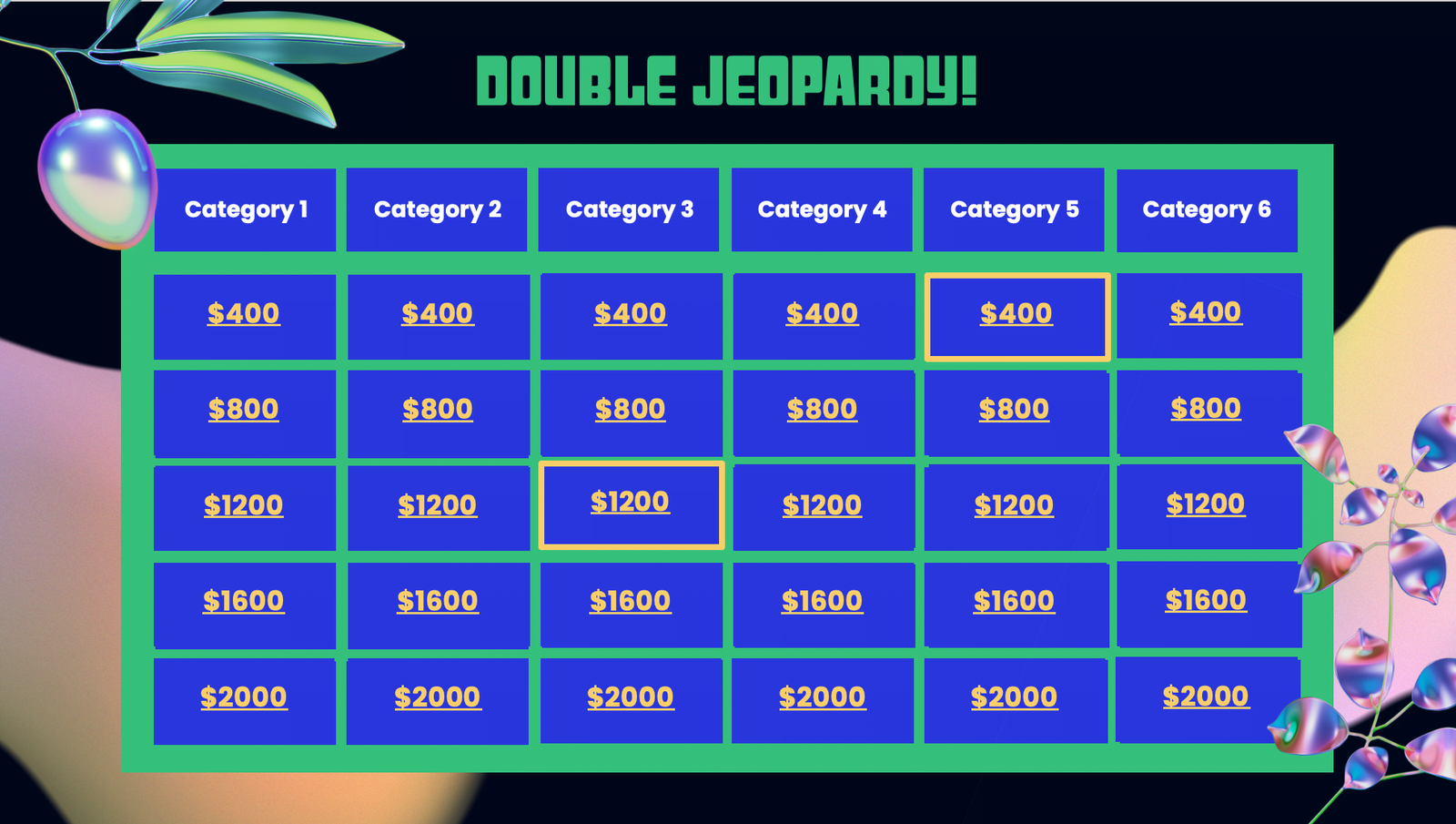
This is an optional step. If you are playing Double Jeopardy, you need to create a separate game board, doubling the amount of rewards for each clue. If Final Jeopardy is played, create a separate slide for the Final Jeopardy clue. Like Daily Double, the contestant/contesting team wager any amount of points up to their current points, and the contestant/contesting team has to answer the quiz under a time limit.
💡 Pro Tip: Use ClassPoint’s Timer to add an extra layer of excitement and challenge during the Final Jeopardy round, keeping participants on their toes as they race against the clock to formulate their responses.
Step 5: Set Up the Answers
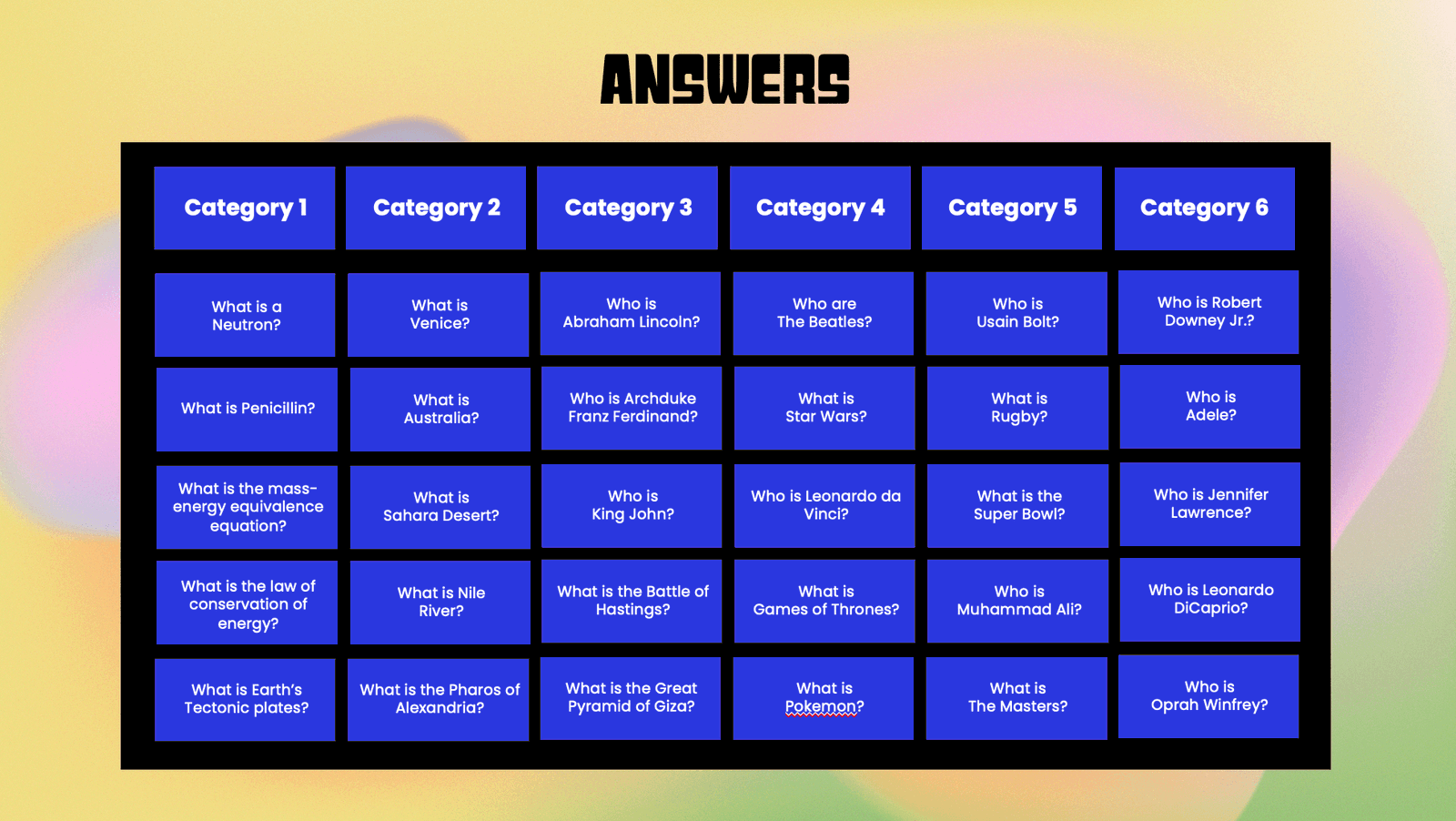
Once you have decided on the different clue categories and the respective clues to include for each Jeopardy round, prepare a separate slide for the answers.
Step 6a: Reveal Clues Using ClassPoint’s Draggable Objects

If you have created your clue behind the point value on the same slide as the game board, you can utilize ClassPoint’s Draggable Objects to reveal the clues behind each point value during the game. To use ClassPoint’s Draggable Objects to set up the game board:
1. Download ClassPoint for free.
2. Click “Draggable Objects” from the “More Features” dropdown on your PowerPoint ribbon.
3. Select all the point values you would like to be turned into draggable elements and click “Drag enabled” on the side panel.
4. To drag: Enter slideshow mode and click on the Draggable Objects icon at the ClassPoint toolbar to start dragging and revealing the clues underneath!
Step 6b: Reval Clues Using Hyperlinks
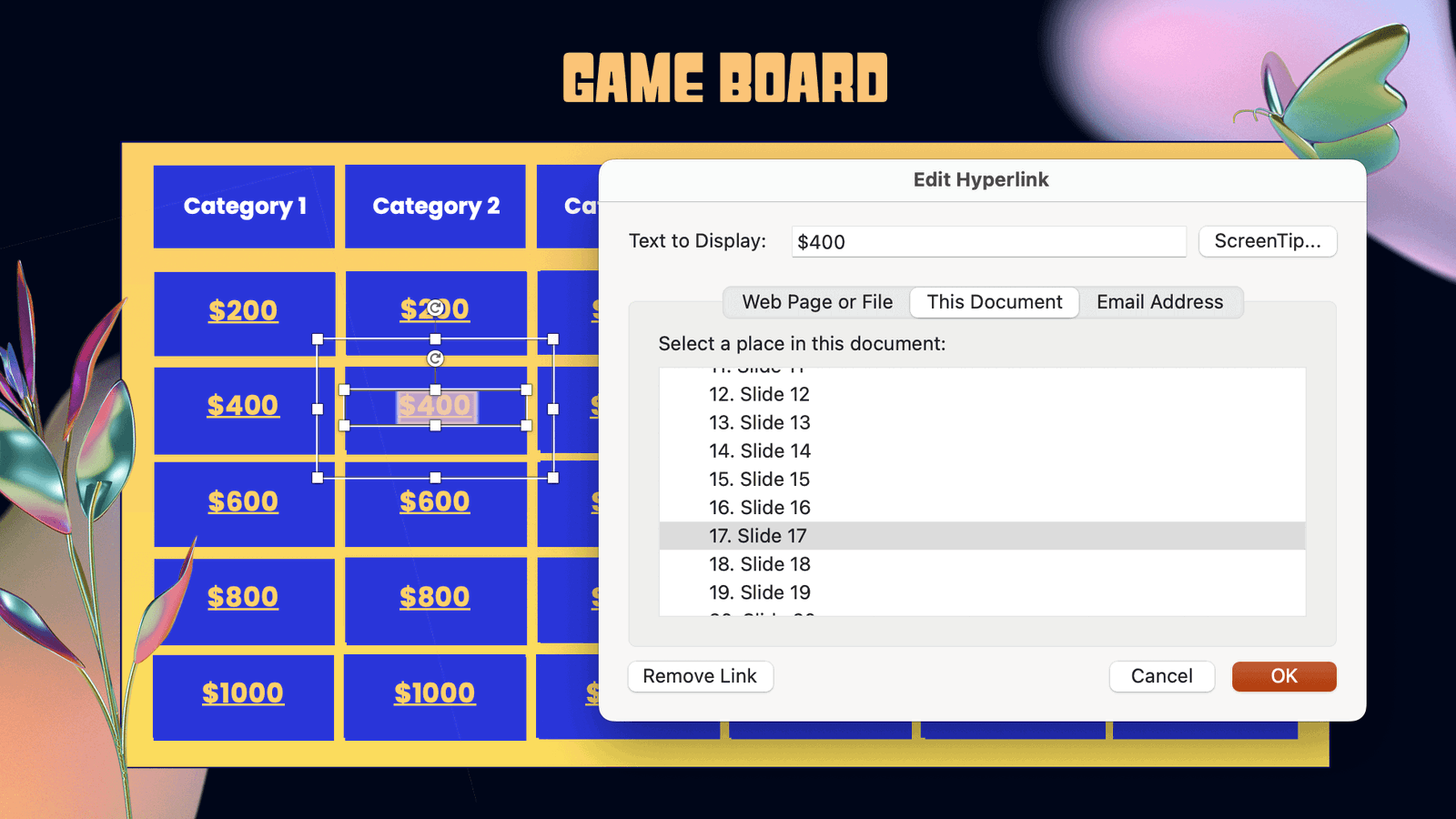
Alternatively, if you prefer not to reveal clues using Draggable Objects and if you have created your clues on separate slides in your PowerPoint, you can add hyperlinks to connect the point values and their respective clues to allow better navigation between the slides. In the Jeopardy game template provided, we have included hyperlinks between each point value to its respective clue slide.
Step 7: Add Multimedia (Optional)
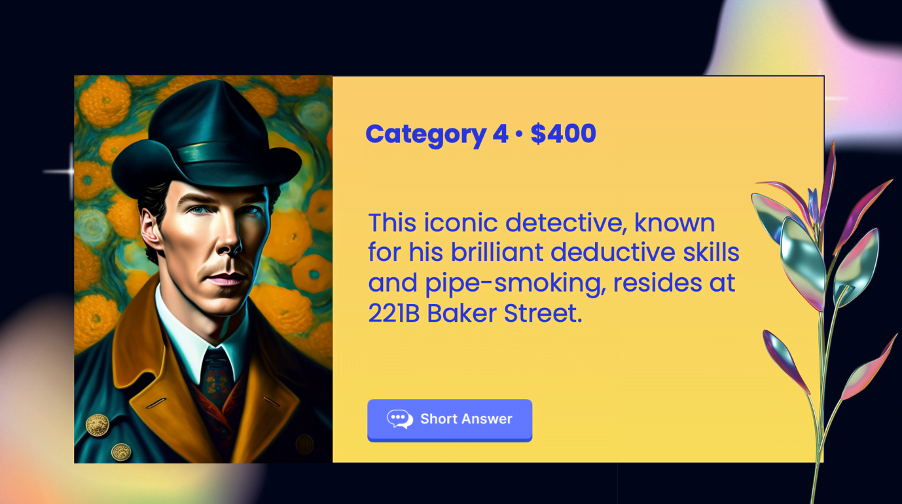
This is an optional step. You can also add visual aids and multimedia to the clues to make the game more visually appealing!
Step 8: Add Gameplay
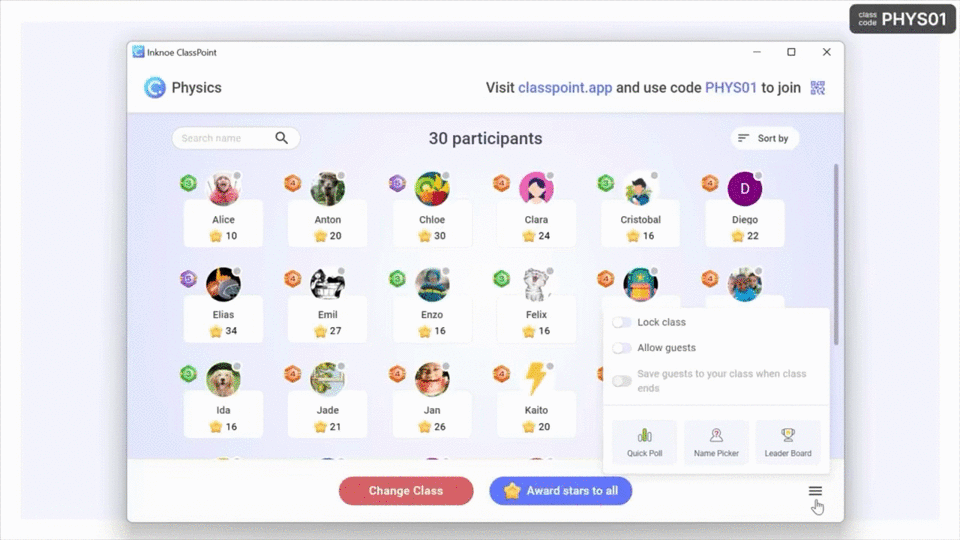
The traditional way of keeping track of scores would be to assign a scorekeeper and include a manual scoring board on PowerPoint. However, you can leverage on ClassPoint’s built-in gamification features in PowerPoint to award scores and access to a leaderboard right at your fingertips. Here is how:
1. Once you have downloaded ClassPoint and signed in, go to Class List at your PowerPoint ribbon.
2. Add the contestants’ names/teams’ names.
3. Award Points – During each Jeopardy game round, award and deduct stars from the contestants/contesting teams by going to “My Classes” or “Name Picker” tab at the ClassPoint toolbar during PowerPoint Slideshow mode.
4. Leaderboard – You can access the leaderboard feature at the ClassPoint toolbar during PowerPoint Slideshow mode to keep track of the scores during the game.
เริ่มเล่น Jeopardy บน PowerPoint!
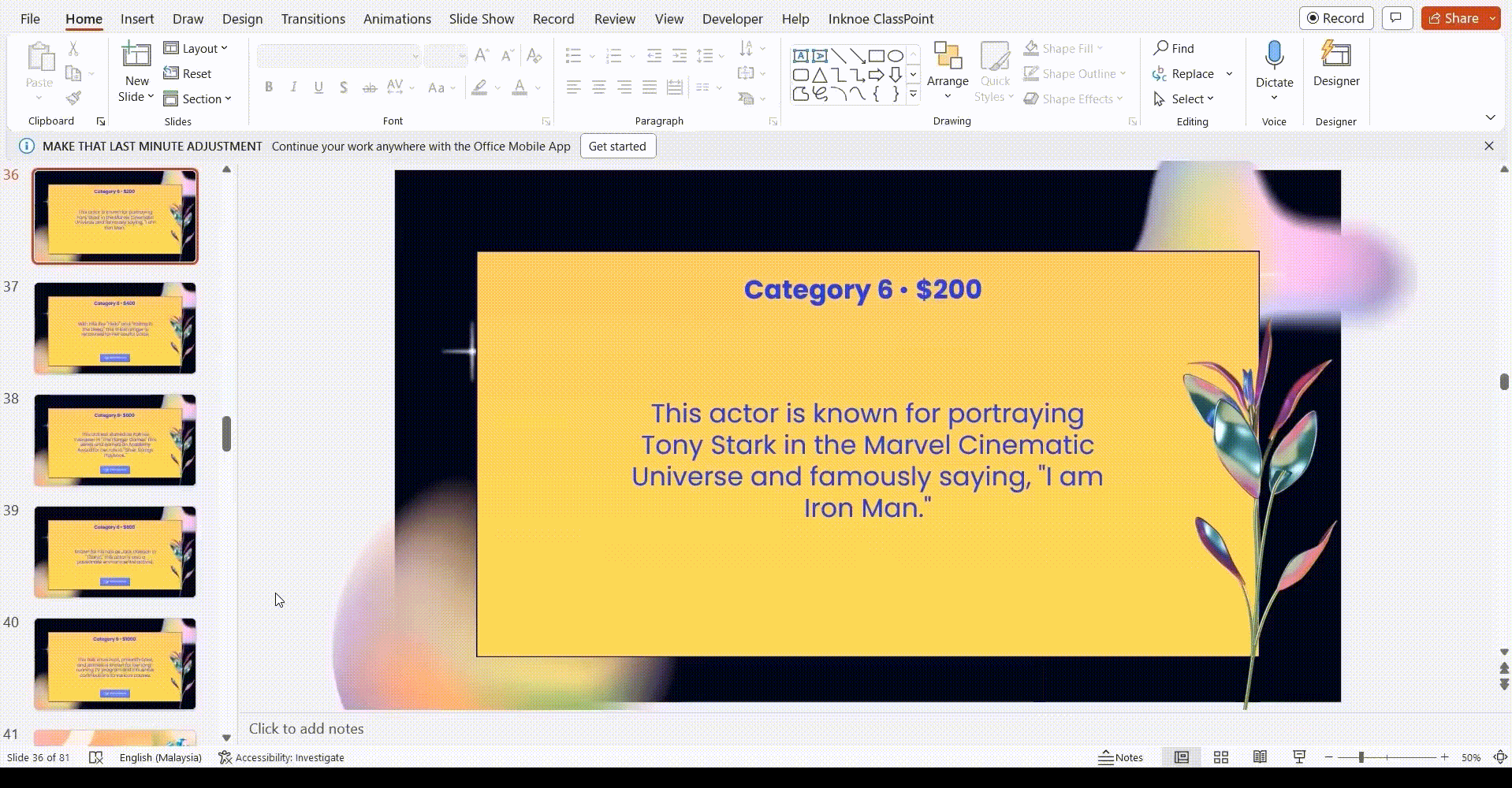
ผู้เข้าแข่งขันสามารถตอบด้วยวาจาหรือโต้ตอบกับเกม PowerPoint Jeopardy ของคุณบน PowerPoint ได้ทันทีโดยใช้ปุ่มตอบคําถามแบบโต้ตอบของ ClassPoint
นี่คือวิธีการ:
- ดาวน์โหลด ClassPoint ฟรี
- เลือกจาก ClassPoint ที่มีให้เลือกมากมาย ปุ่ม แบบทดสอบแบบโต้ตอบที่ริบบิ้น PowerPoint ของคุณและเพิ่มลงในสไลด์เบาะแสของคุณ (เราแนะนําให้ใช้ คําตอบ สั้น ๆสําหรับเกม Jeopardy!)
- เข้าสู่โหมดสไลด์โชว์เพื่อเริ่มเล่น ในการเริ่มต้นแบบทดสอบเพียงคลิกที่ปุ่มตอบคําถามของ ClassPoint เชิญผู้เข้าร่วมให้เข้าร่วมโดยใช้อุปกรณ์ของตนที่ www.classpoint.app เพื่อเริ่มรวบรวมคําตอบ
For a more in-depth tutorial on how you can easily turn any of your PowerPoint slides into interactive games, read this article on How to Create and Play PowerPoint Games.
แค่นั้นแหละ. นั่นคือความง่ายในการสร้างและเล่นเกม Jeopardy ใน PowerPoint ด้วยบทช่วยสอนที่แนะนําและเทมเพลต Jeopardy PowerPoint เกม Jeopardy ไม่ได้จํากัดอยู่แค่หน้าจอทีวีของคุณอีกต่อไป – ตอนนี้อยู่ที่ปลายนิ้วของคุณ พร้อมที่จะเปลี่ยนเซสชั่นชั้นเรียนหรือคืนเกมของคุณ!
Jeopardy PowerPoint Template
Turn your PowerPoint into a fun Jeopardy game experience now!
บทสรุป
ไม่ว่าคุณจะเป็นครูที่มุ่งมั่นที่จะเพิ่มความตื่นเต้นให้กับบทเรียนของคุณ หรือหัวหน้าทีมที่ต้องการเพิ่มขวัญกําลังใจของพนักงาน หรือเพียงแค่ผู้ที่ชื่นชอบเรื่องไม่สําคัญที่กระหายความสนุกสนานในการแข่งขัน เทมเพลต Jeopardy PowerPoint ของเรามีทุกสิ่งที่คุณต้องการเพื่อเปลี่ยนการนําเสนอธรรมดาให้เป็นประสบการณ์ที่ไม่ธรรมดาและน่าหลงใหล!
สิ่งที่คุณต้องมีคือ PowerPoint เทมเพลตของเรา แบบ ทดสอบ แบบโต้ตอบของ ClassPointและ คุณสมบัติการเล่นเกม และจิตวิญญาณแห่งความสนุกสนานเพื่อเริ่มสร้างเกม Jeopardy เกมแรกของคุณใน PowerPoint ที่ทําให้ผู้ชมของคุณประหลาดใจและตื่นตาตื่นใจ!
ตรวจสอบเทมเพลตเกม PowerPoint เพิ่มเติมที่นี่! 👇
